Apple AirPlay-funktionen har introducerats och gjorts för att användare ska kunna överföra eller överföra video, dokument, ljud, foton och vissa andra filer snabbt och enkelt över alla andra enheter som är gjorda av Apple. Och när du väl kunde aktivera AirPlay Mirroring på din Apple-enhet kan du direkt visa allt du har på skärmen på din Mac-, iPad- eller iPhone-enhet till din Apple TV.

Även om AirPlay kommer med bekvämlighet och några fantastiska funktioner, är det fortfarande inte så populärt bland många användare. Detta beror på att inte alla Apple-användare känner till den här funktionen som den har. Så för er som vill testa detta, då kommer detta inlägg att visa er hur man AirPlay från Mac-enhet och hur du kan använda den. Genom att använda AirPlay-funktionen kommer det säkert att göra ditt jobb gjort när det gäller att överföra någon av dina data från din iPhone-enhet eller din Mac. Detta är en funktion som gör att du kan arbeta med saker enkelt och snabbt.
Del 1: Apple AirPlay – Hur fungerar det?Del 2: Hur man AirPlay från MacDel 3: Bonus – Vad händer om AirPlay inte fungerar?Del 4: Slutsats
Folk läser också Guide om hur du fixar att Airplay inte visas på Mac "Vad du ska göra"-tips under 2023 - Airdrop fungerar inte på Mac
Del 1: Apple AirPlay – Hur fungerar det?
Tja, när det kommer till att använda AirPlay-funktionen på din Mac eller andra Apple-enheter som du har, måste du först veta att AirPlay-funktionen skiljer sig från Bluetooth-funktionen på din enhet. Detta beror på att när du använder en Bluetooth-anslutning komprimeras ljudet som du sänder. Å andra sidan, genom att använda AirPlay-funktionen kommer du att kunna bibehålla kvaliteten på filen som du ska överföra.
En annan skillnad mellan Bluetooth och AirPlay är att Bluetooth bara kan fungera med en begränsad räckvidd på upp till 30 meter. Medan AirPlay-funktionen kan fungera lika brett som en Wi-Fi-anslutning. Dessutom kan Bluetooth bara fungera med en enhet vid en viss tidpunkt, medan AirPlay kan fungera på flera enheter.
Med alla fördelarna med AirPlay-funktionen kan du göra det som ditt alldeles egna multimediasystem hemma. Det finns också analoger men de kan fungera med en specifik enhet som för streaming eller med de dyra mottagare som kan stödja AirPlay-funktionaliteten. Genom AirPlay kommer du att kunna se alla dina foton, spela ditt favoritspel eller till och med lyssna på alla låtar som du vill använda från din Mac eller din TV.
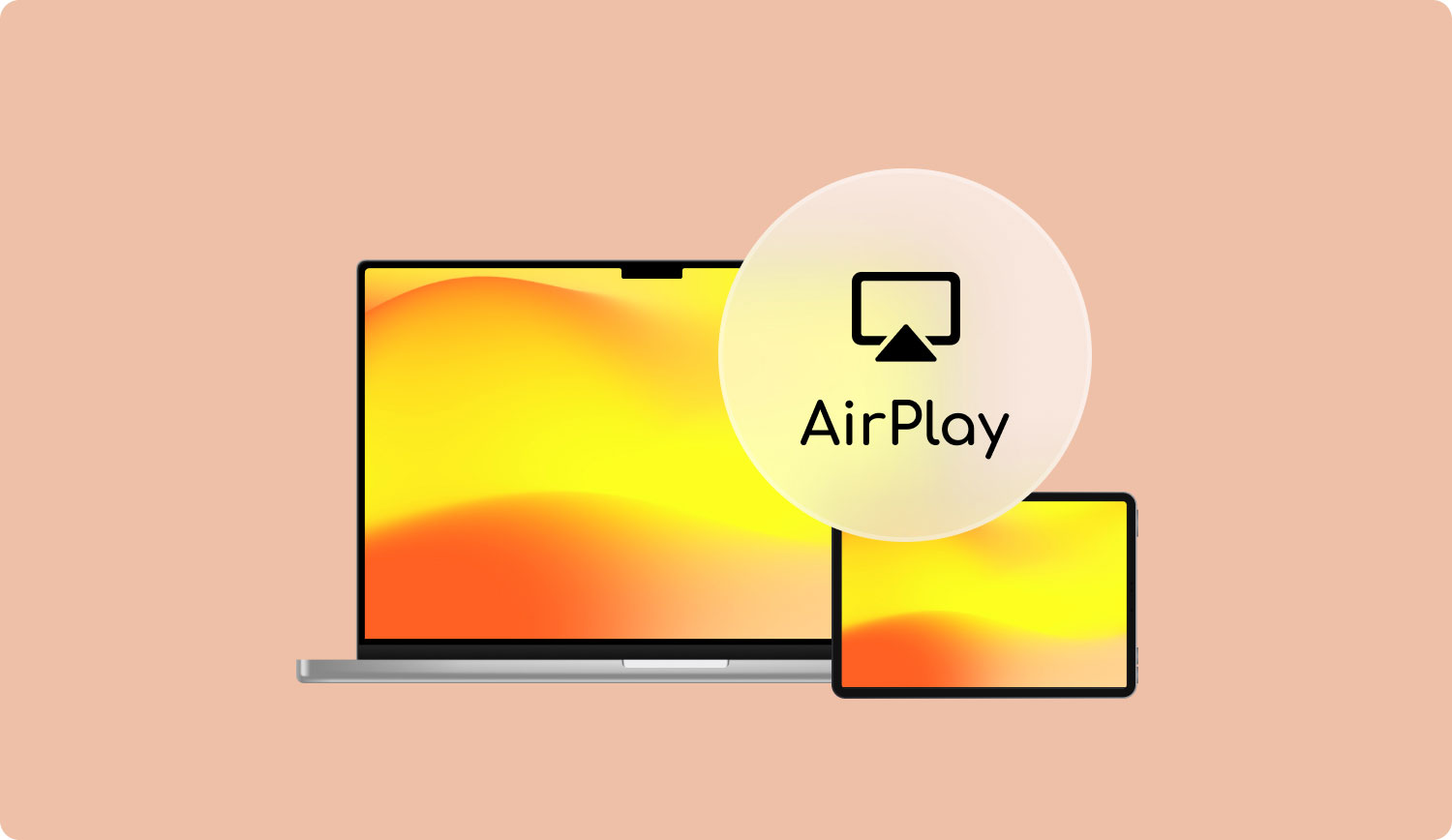
1.1 Slå på AirPlay
Innan vi fortsätter är det ett måste att du vet vilka specifika Apple-enheter som kan arbeta med AirPlay-funktionen. Och med det, här är listan över Apple-enheter som du kan använda.
- Mac eller MacBook
- Mediacenter som kan stödja AirPlay
- En Apple TV som är inom andra generationen eller tredje generationen.
- iPhone 4S och några högre modeller av iPhone.
- iPad 2 eller högre.
- iPod men inte iPod shuffle eftersom den faller till femte generationens Apple-enheter.
- Airport Extreme Console som låter dig ansluta en högtalare.
Och innan du går vidare och aktiverar AirPlay-funktionen för Apple-enheterna som nämns ovan, måste du också se till att alla dina enheter är anslutna till en enda Wi-Fi-anslutning.
1.2 Hur man ställer in AirPlay på iPhone-enhet
Detta är känt för att vara väldigt grundläggande när man börjar använd din AirPlay-funktion. Så med det är det bara att gå vidare och följa stegen nedan.
Steg 1: Svep helt enkelt nedåt på din iPhone-skärm så att du kan öppna enhetens kontrollcenter.
Steg 2: Och därifrån, fortsätt och aktivera alternativet AirPlay Mirroring.
Steg 3: Därefter väljer du helt enkelt vilken enhet du vill överföra till (ljudsystem med AirPlay-stöd eller en Apple TV.
Del 2: Hur man AirPlay från Mac
När din Mac kunde upptäcka din Apple TV kommer du att kunna se en specifik ikon. Du kan göra detta genom att gå igenom inställningarna på din enhet.
Steg 1: Först är att du måste gå till dina systeminställningar från din Mac.
Steg 2: Därifrån går du vidare och väljer Display.
Steg 3: Klicka sedan på alternativet där det står att det kommer att visa dig några spegelalternativ från menyraden.
Steg 4: Efter det, fortsätt och välj helt enkelt AirPlay-ikonen. Sedan därifrån är allt du behöver göra att välja installationsboxen Apple TV.
Och det är så enkelt att använda AirPlay från Mac.
Del 3: Bonus – Vad händer om AirPlay inte fungerar?
Eftersom vi redan pratar om AirPlay-funktionen måste du veta att det finns tillfällen då det inte fungerar. Så i alla fall, om din AirPlay fungerar inte, så här är några anledningar till varför du har det här.
Orsak #1: Enheten du använder har föråldrad firmware. Så med det kommer du att behöva uppdatera den.
Orsak #2: Enheterna som du använder för AirPlay är anslutna till en annan Wi-Fi-anslutning.
Orsak #3: Programvaran hade en hicka. Så vad du kommer att behöva göra i det här fallet är att starta om din enhet. Och efter det kan alla funktioner i din och som få dem att återställas framgångsrikt.
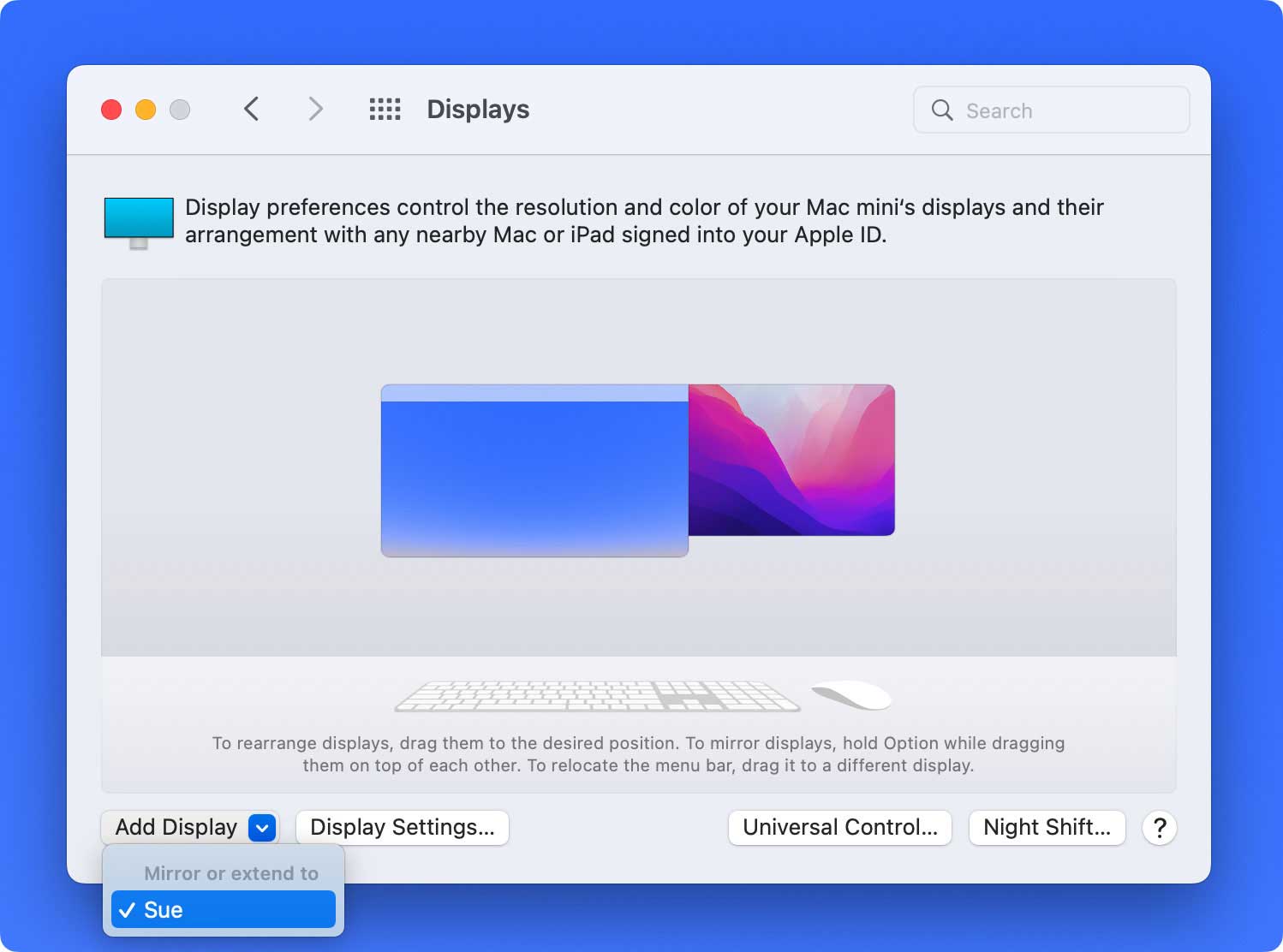
Del 4: Slutsats
När du kan strömma medieinnehåll från en enhet till en annan enhet behöver du inte längre kopiera några av dina filer och spara dem på flera enheter. På så sätt kommer du att kunna spara mer av din tid och utrymme på din Mac-enhet eller en annan iOS-enhet.
Så med det, då kan du gå vidare och helt enkelt använda AirPlay-funktionen så att du kan använda den på alla andra iOS-enheter som din Mac eller din iPhone-enhet. Så, om du är en av dem som kunde använd AirPlay-funktionen innan, låt oss sedan veta om din upplevelse genom att skriva ner den i kommentarsfältet nedan.
